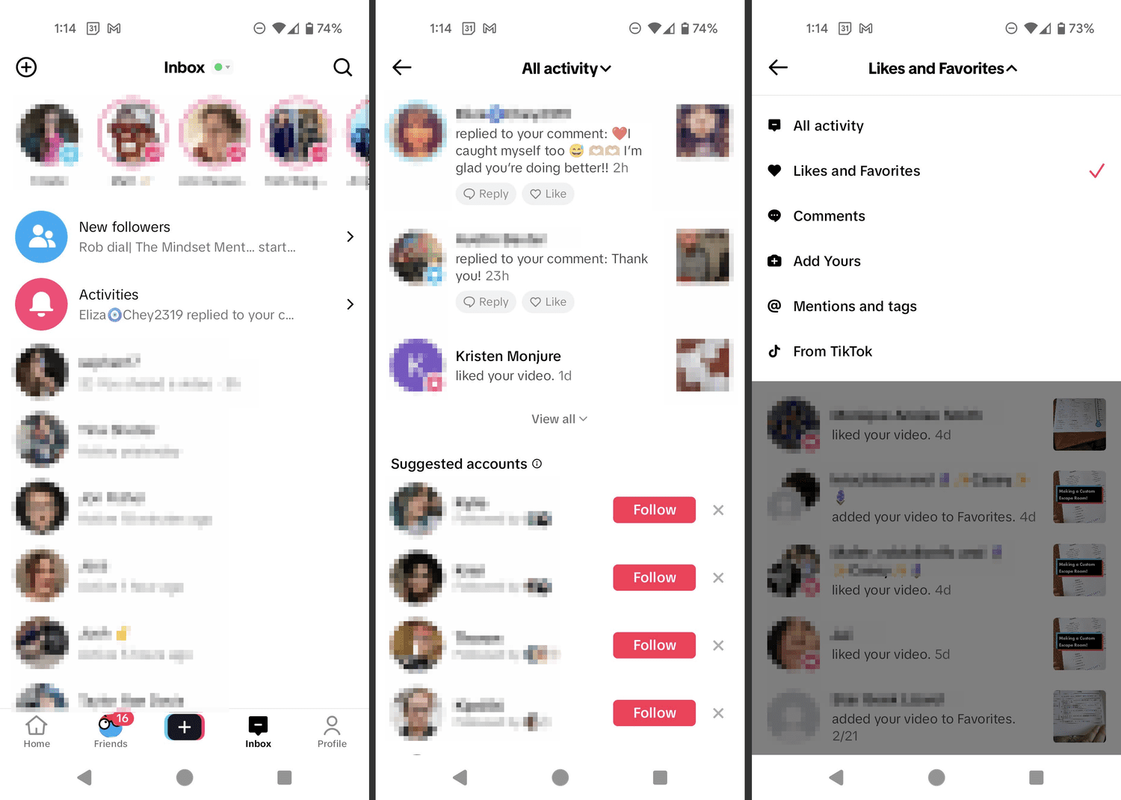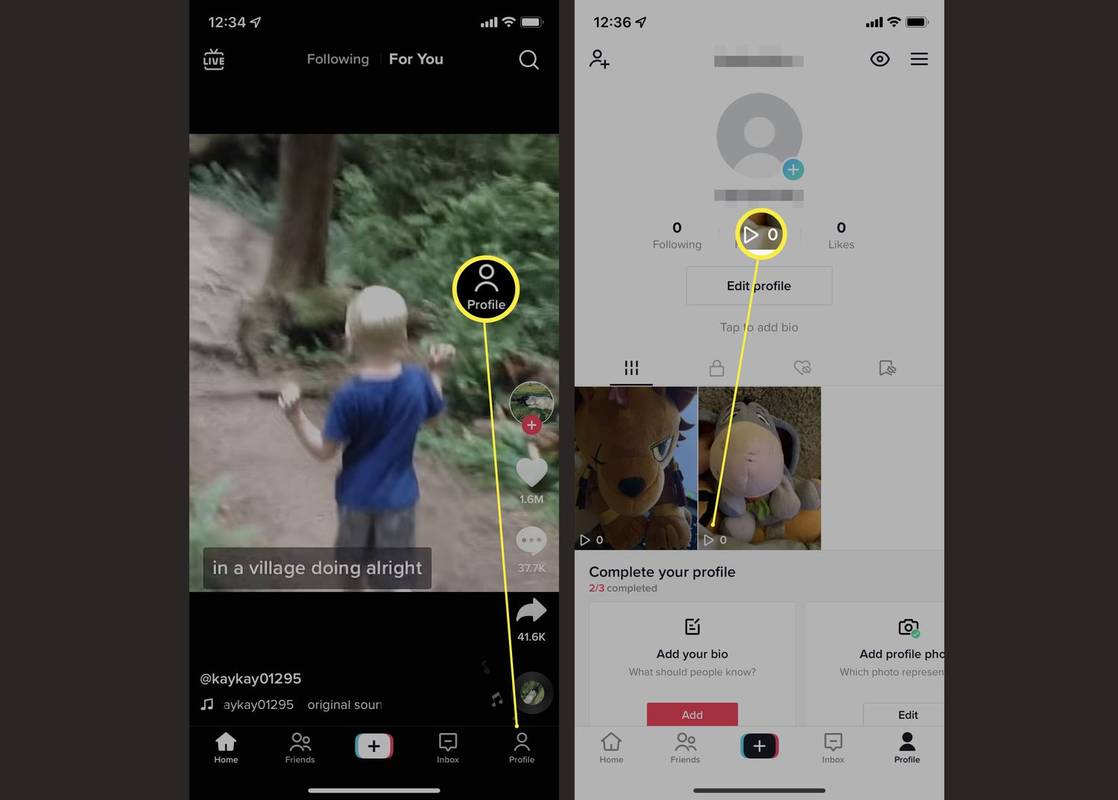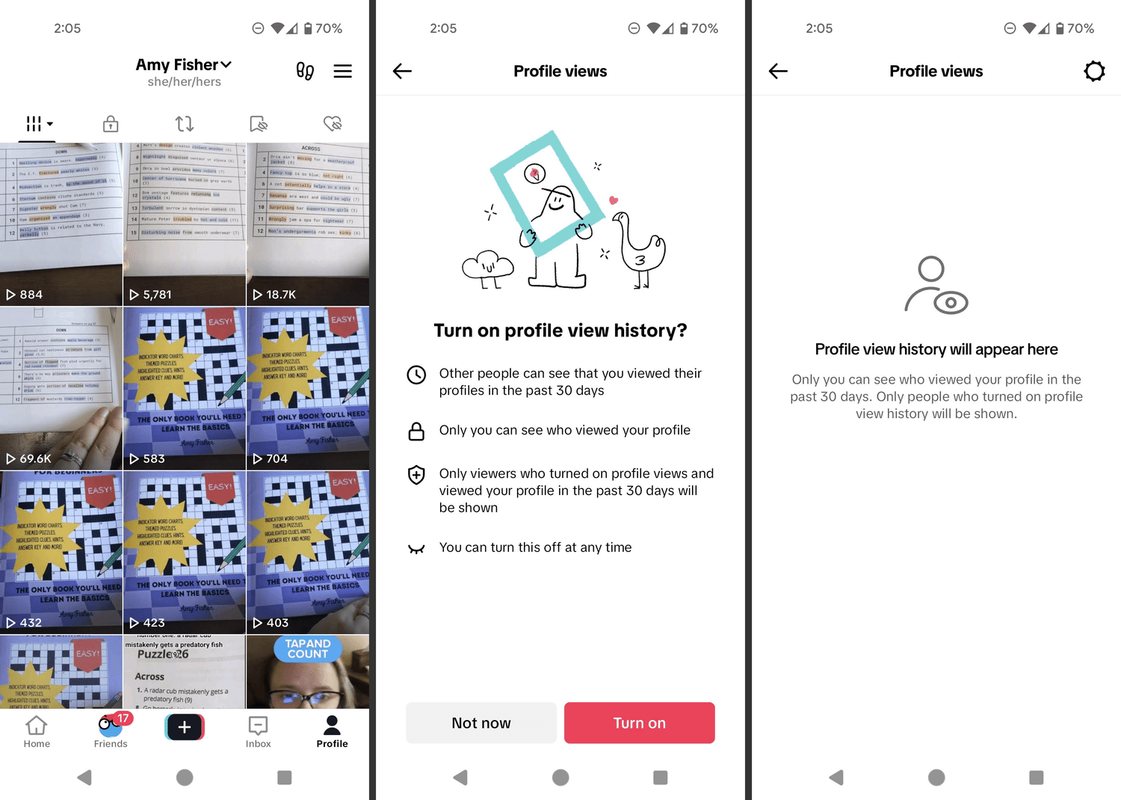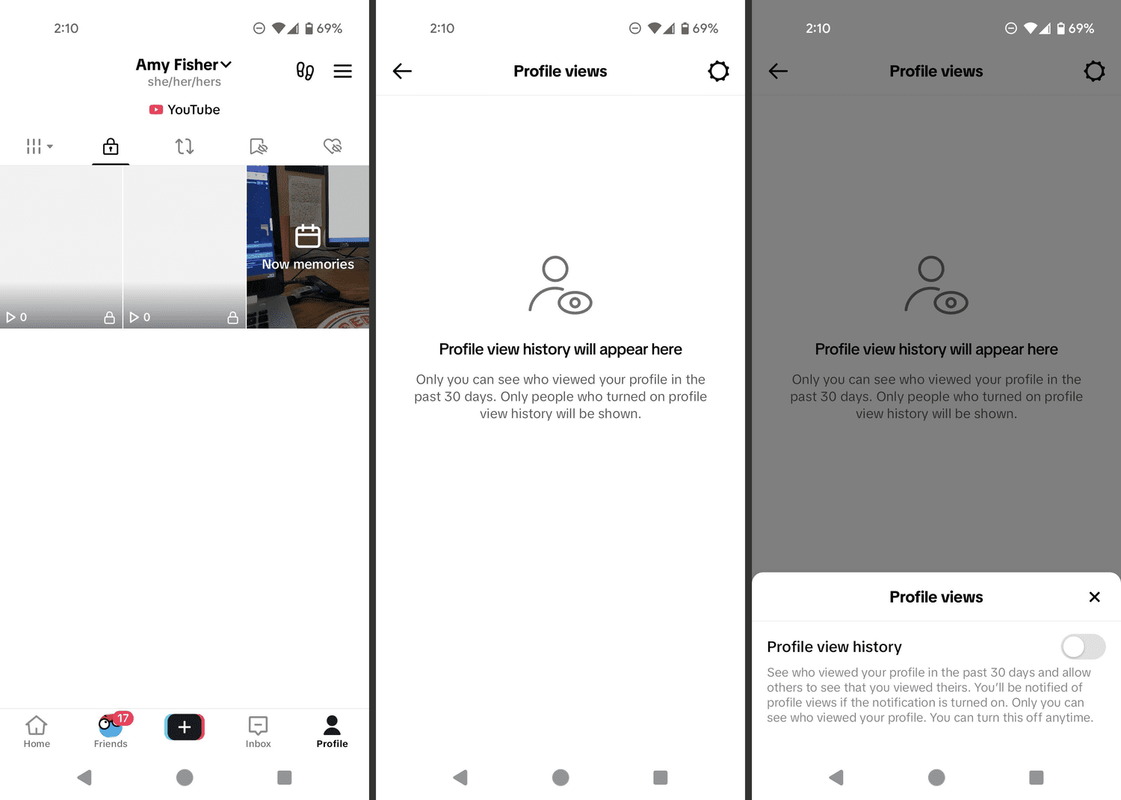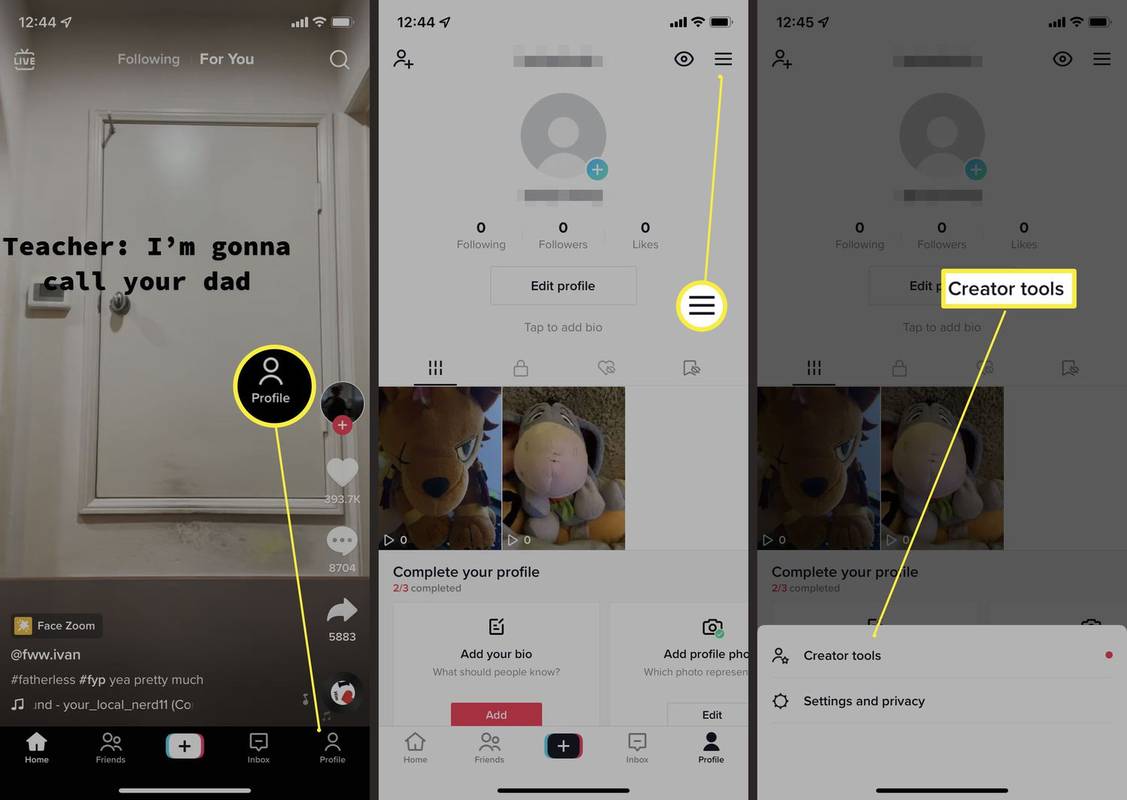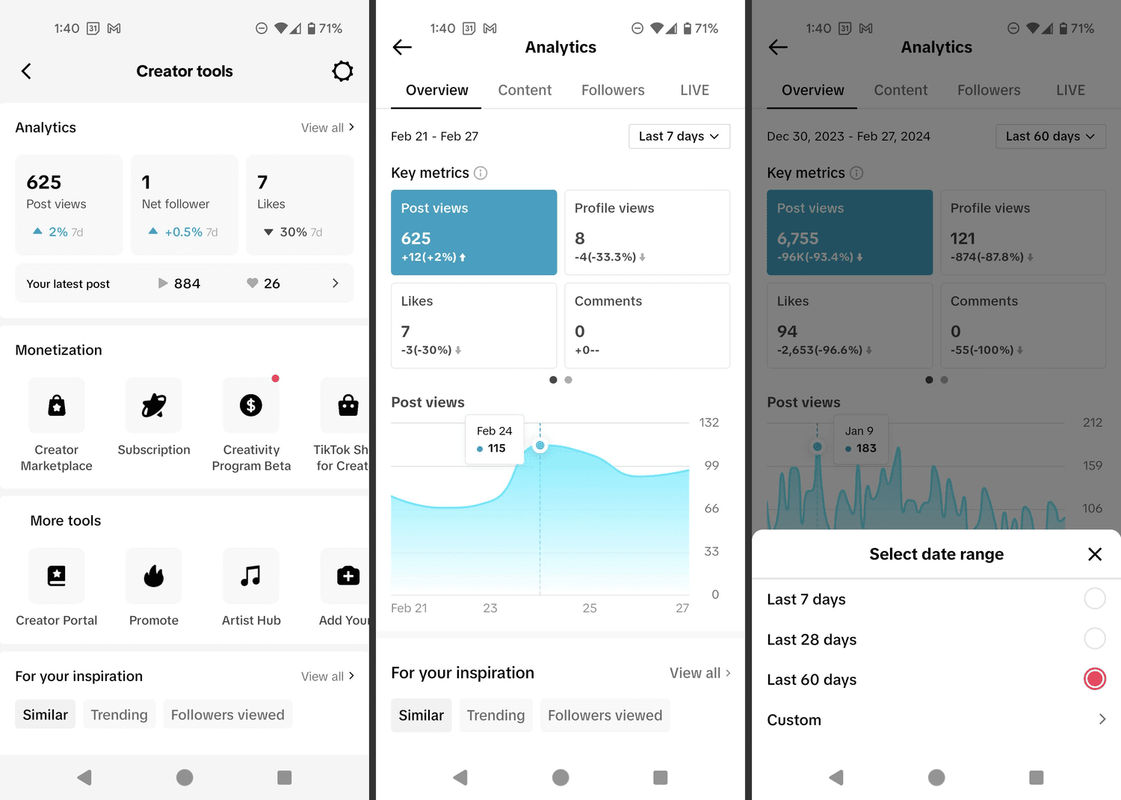Что нужно знать
- Идти к Входящие > Деятельность чтобы увидеть, кто смотрел ваши TikToks. Здесь отображаются лайки, комментарии и избранное.
- Посмотрите, сколько у вас зрителей, нажав Профиль и проверьте номер рядом с видео.
- Чтобы узнать, кто просматривал ваш профиль, нажмите Профиль > следы икона.
Эта статья научит вас, как узнать, кто просматривал ваши видео в TikTok. Здесь также рассказывается, как узнать, какие пользователи просмотрели страницу вашего профиля и сколько просмотров видео и профиля вы получили.
Можете ли вы увидеть, кто просматривал ваш TikTok?
TikTok не перечисляет всех людей, которые открыли ваш TikTok. Но вы можете сделать вывод, кто смотрит ваши видео, отслеживая комментарии и просматривая список людей, которым понравились и добавили ваши видео в избранное. Конечно, сюда не входиткаждый, но это даст лишь частичное представление о том, кто просматривает ваш контент. Вот как:
-
Кран Входящие внизу.
-
Выбирать Деятельность .
-
Кран Вся деятельность вверху, а затем выберите статистику, которую ищете: Лайки и избранное или Комментарии . На этой странице отображаются люди, которым понравились, прокомментировали или добавили в избранное ваши видео.
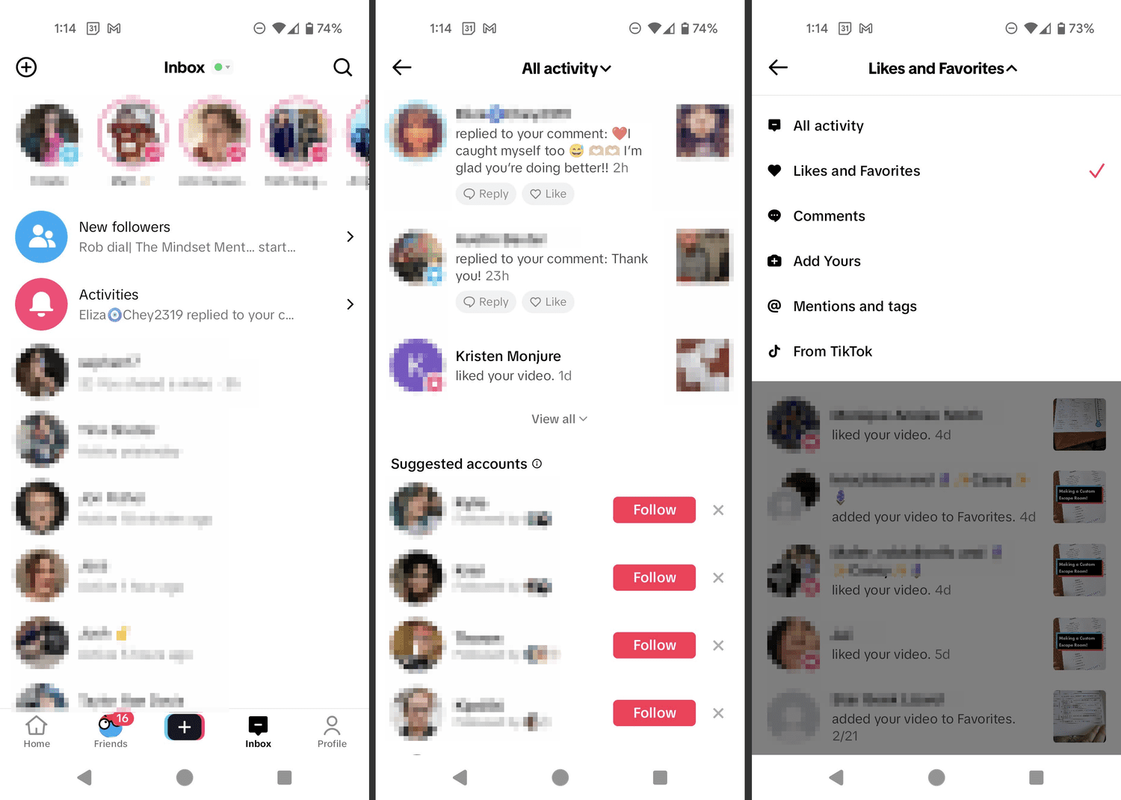
Как посмотреть просмотры видео в TikTok
Вы также можете проверить, сколько просмотров было у ваших видео. Это не позволяет вам увидеть, кто смотрел ваши TikToks, но дает полезную информацию о том, как работают ваши видео. Вот как проверить количество просмотров:
-
Кран Профиль в нижней части экрана.
-
Посмотрите под видео, какой номер указан. Число показывает, сколько людей просмотрело это видео.
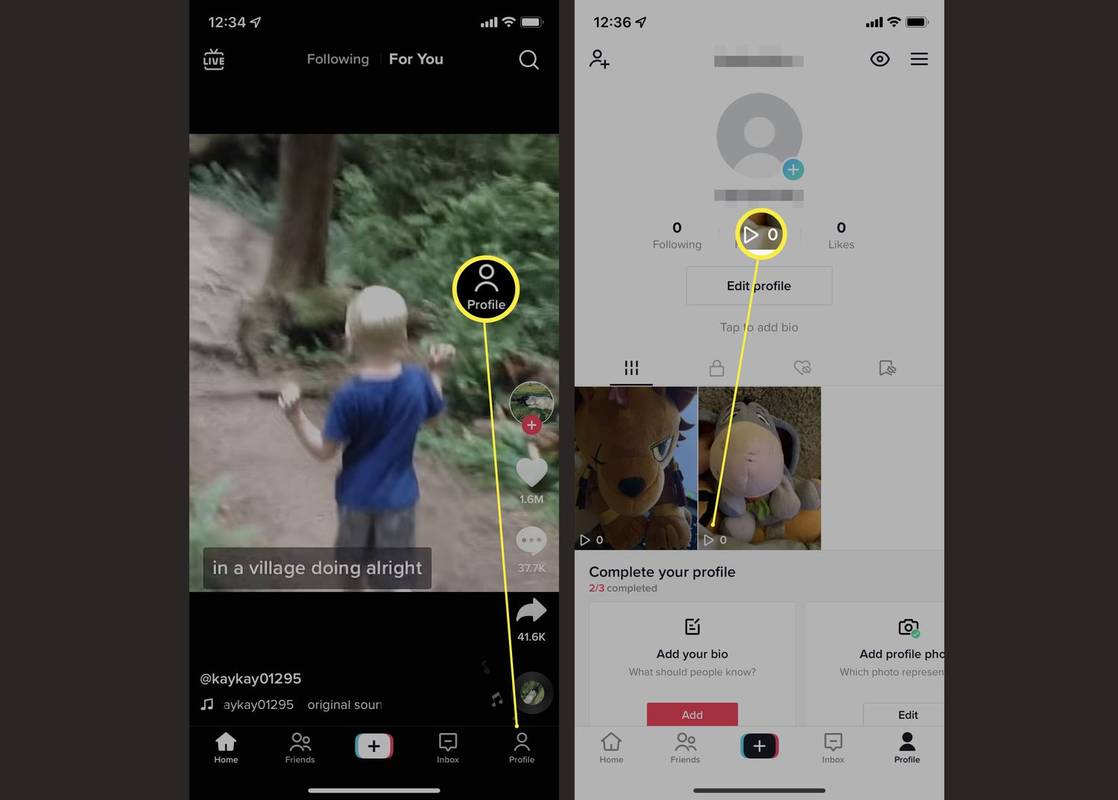
-
Либо коснитесь видео, чтобы увидеть количество зрителей во время воспроизведения видео. Здесь также можно увидеть комментарии, лайки и количество избранных.
Как узнать, кто просматривал ваш профиль TikTok, используя просмотр профиля
В TikTok есть специальный раздел просмотра профиля, в котором указаны имена каждого пользователя, открывшего ваш профиль. По умолчанию он отключен, но как только он будет включен, вы увидите, кто просматривал ваш профиль за последние 30 дней, что может указывать на то, что эти люди смотрели ваши TikToks.
Включив эту функцию, другие пользователи также смогут видеть, когда вы просматриваете их профиль.
-
От твоего Профиль вкладку, коснитесь значка следы значок рядом с кнопкой меню.
как сделать группу в инстаграмм
-
Кран Включать .
-
Теперь вы можете просмотреть, кто просматривал ваш профиль за последние 30 дней.
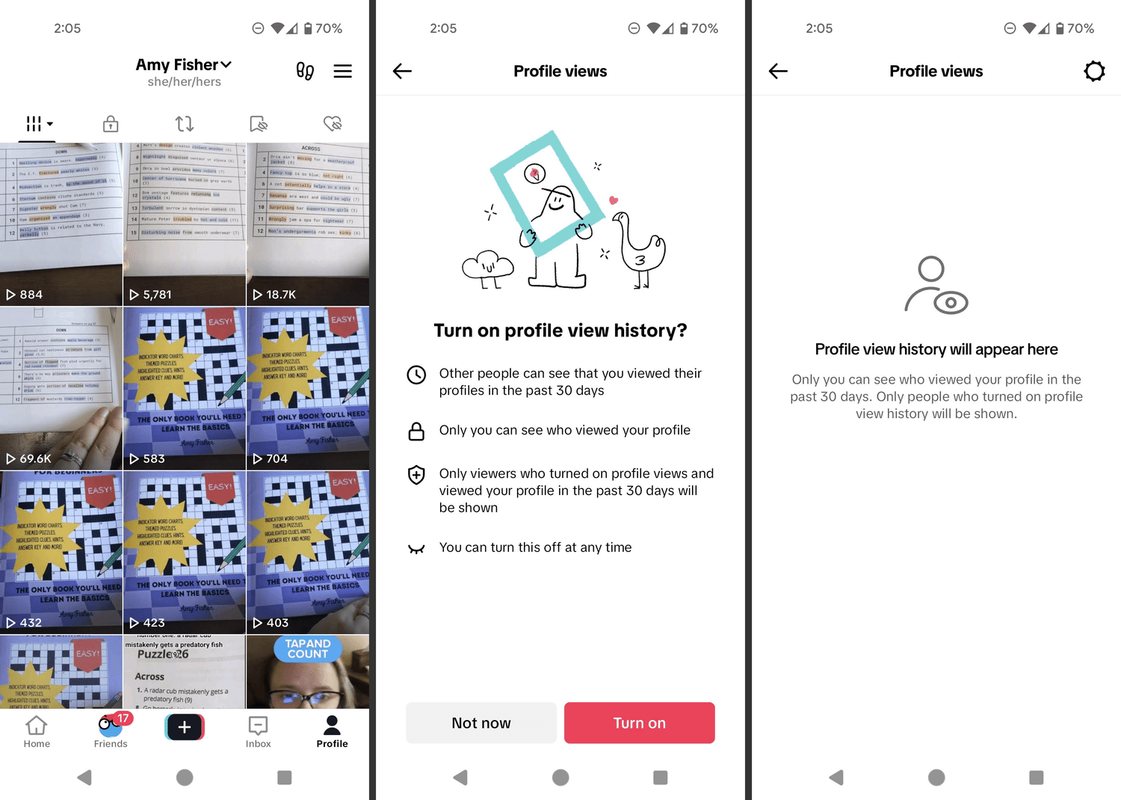
Как отключить просмотр профиля
Если вы передумали и предпочитаете отключить просмотр профиля, это всего в нескольких шагах. Вот что делать.
-
Идти к Профиль > Профиль вид (следы).
-
Нажмите настройки значок в правом верхнем углу.
-
Нажмите на переключатель, чтобы выключить его.
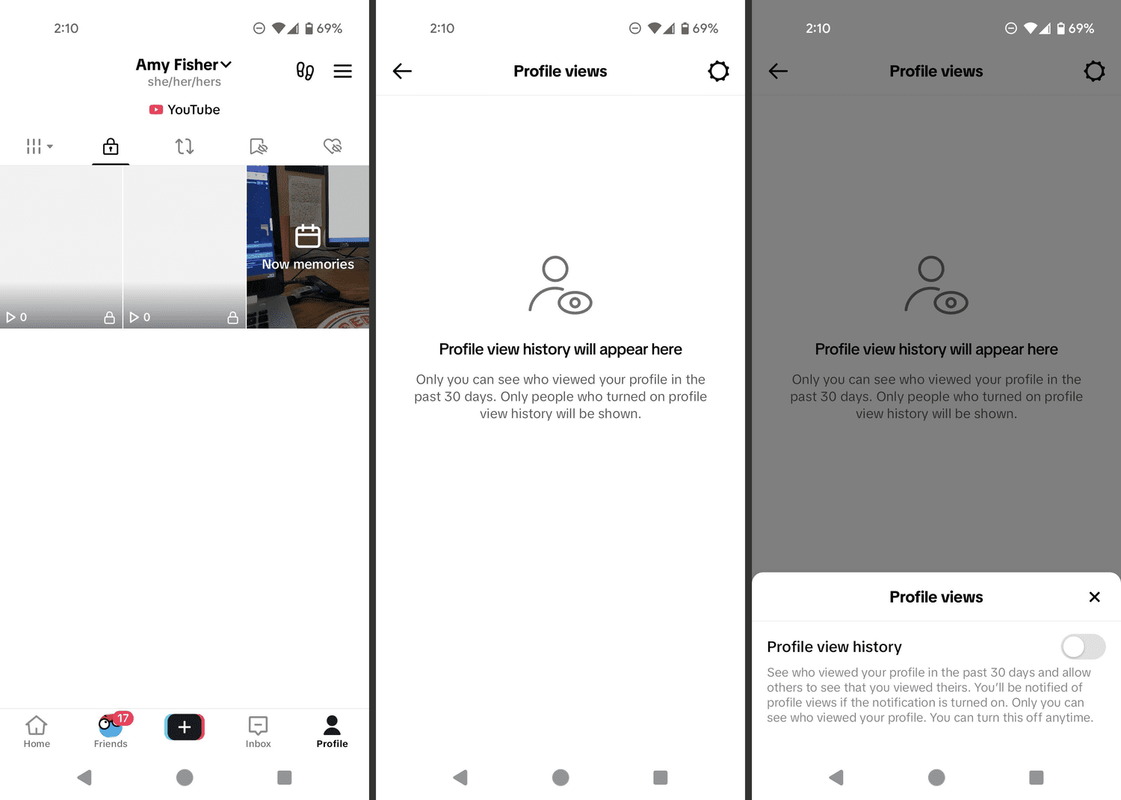
Его можно снова включить в любое время.
Что делать, если я не вижу, кто просматривал мой профиль?
Если вы не видите, кто просматривал ваш профиль TikTok, это может быть по нескольким причинам. Вот основные из них.
как посмотреть процент заряда батареи в Windows 10
-
Кран Профиль , затем коснитесь значок гамбургера в правом верхнем углу.
-
Кран Инструменты создателя.
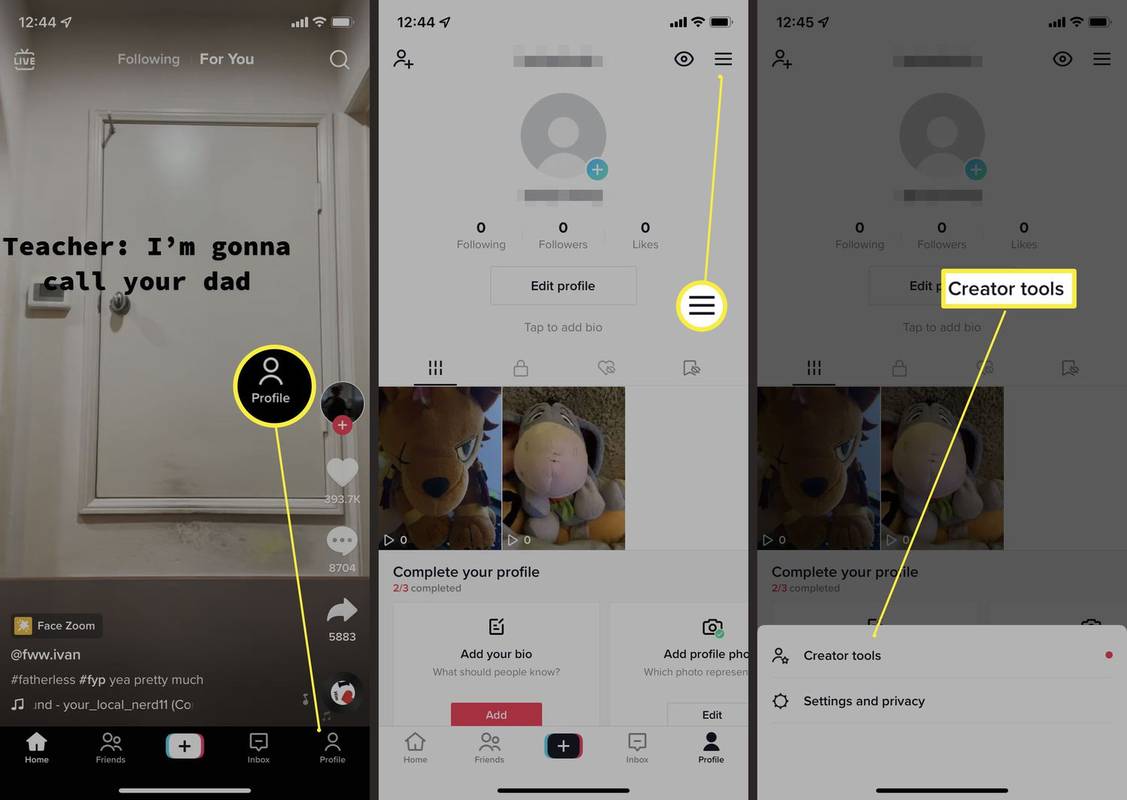
-
Кран Посмотреть все рядом с Аналитика .
-
На этой странице показано общее количество просмотров публикаций, просмотров профиля, лайков, комментариев и репостов, которые вы получили за время, отображаемое в верхней части экрана (последние 7 дней, последние 28 дней и т. д.).
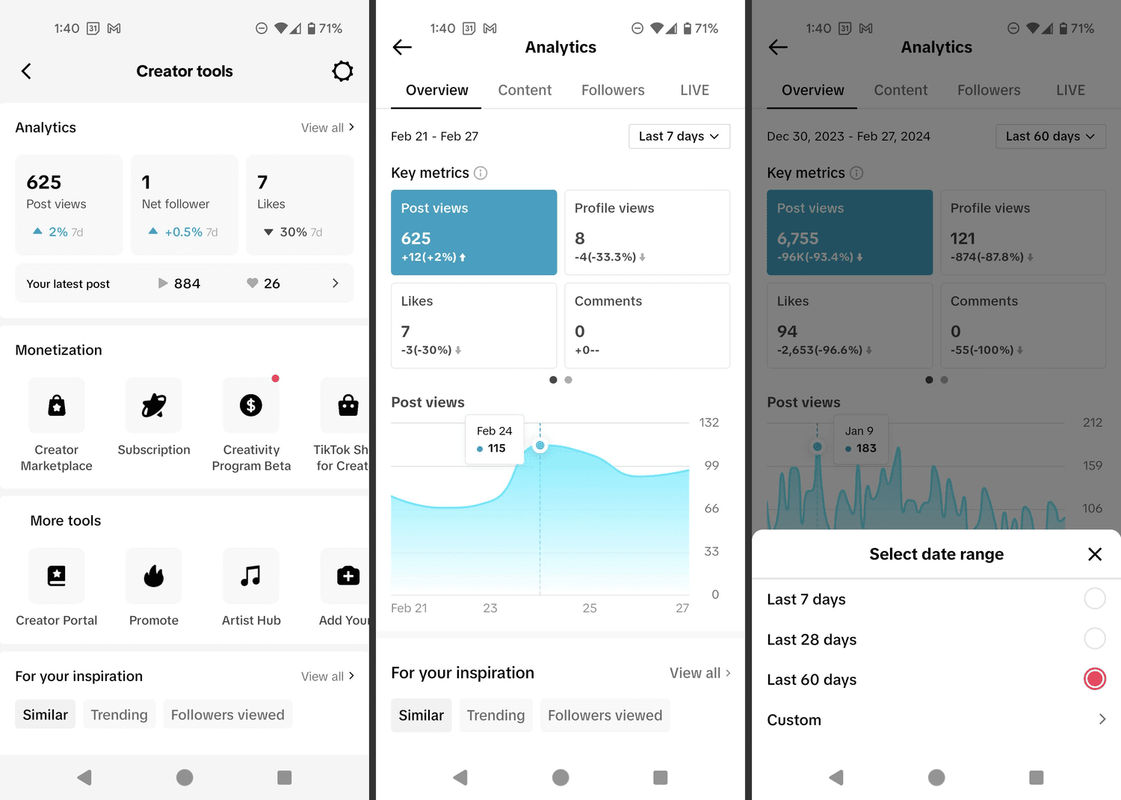
При первом использовании этого инструмента вам необходимо будет включить его для просмотра статистики.
- Уведомляет ли TikTok кого-либо, когда вы просматриваете его профиль?
Пользователь TikTok не получает уведомление, когда вы просматриваете его профиль. Однако вы будете отображаться в истории просмотров их профиля в течение 30 дней, если они включили эту функцию.
- Как просмотреть личную учетную запись TikTok?
Единственный способ увидеть частный профиль TikTok — подписаться на него. Владелец учетной записи должен одобрить ваш запрос на подписку.
Как просмотреть другую статистику TikTok
Множество других аналитических данных доступно в разделе «Инструменты для авторов» приложения. Вот как туда добраться:
Интересные статьи
Выбор редакции

Отключить онлайн-службы для экранного диктора в Windows 10
Как отключить онлайн-службы для экранного диктора в Windows 10. Эта функция предназначена для того, чтобы взять URL-адрес, на котором вы находитесь, и отправить его в онлайн-службу.

Добавить командную строку в качестве контекстного меню администратора в Windows 10
Командная строка в Windows 10 - это среда оболочки, в которой вы можете запускать инструменты и утилиты текстовой консоли, вводя команды. Его пользовательский интерфейс очень прост и не имеет кнопок или графических команд. В этой статье мы увидим, как добавить «Открыть командную строку здесь от имени администратора» в контекстное меню Windows 10. Примечание: Microsoft

Скачать Скачать Xion Default Skin v0.8.7 Skin для AIMP3
Скачать скин Xion Default Skin v0.8.7 для AIMP3. Здесь вы можете загрузить скин Xion Default Skin v0.8.7 для плеера AIMP3. Все кредиты принадлежат оригинальному автору этого скина (см. Информацию о скине в настройках AIMP3). Автор:. Скачать 'Download Xion Default Skin v0.8.7 Skin for AIMP3' Размер: 775,11 Kb РекламаPCRepair: Fix Windows

SimpleSndVol
SimpleSndVol - это простое приложение, которое находится на панели задач рядом с часами и предоставляет несколько полезных и быстрых способов управления громкостью и балансом звука. Вот список функций: Легкий доступ к балансировке звука одним щелчком мыши. Глобальные горячие клавиши для изменения или отключения звука. Измените громкость звука с помощью колеса мыши / прокрутки. Парение

Как отключить режим чтения в Firefox
Если вы не собираетесь использовать режим чтения в Firefox, возможно, вам будет интересно отключить его и скрыть его значок в адресной строке.

Новые возможности Chkdsk в Windows 10 и Windows 8, о которых вам нужно знать
В Windows 10 и Windows 8 Chkdsk имеет новые параметры по сравнению с Windows 7. В этой статье мы увидим, что они из себя представляют.